3 rychlé metody, jak efektivně změnit polohu GPS na iPhone
 Aktualizováno dne Lisa Ou / 12. dubna 2023 14:20
Aktualizováno dne Lisa Ou / 12. dubna 2023 14:20GPS je nejlepší a nejpřesnější sledovač polohy na mobilních telefonech po celém světě. Někdy však někteří lidé chtějí změnit své umístění z několika důvodů. Může to být proto, že si chtějí stáhnout herní aplikaci, která není v jejich zemi nebo místě dostupná. A někdy chtějí pouze oklamat členy své rodiny, aby zjistili, kde jsou. Ale měnit GPS pro špatné úmysly je nezákonné.
Pokud chcete změnit polohu GPS, je to možné. Budete však potřebovat pomoc některých aplikací nebo softwaru. Naštěstí vám tento článek ukáže ty nejlepší. Chcete-li změnit polohu GPS iPhone, přejděte dolů pro další podrobnosti.
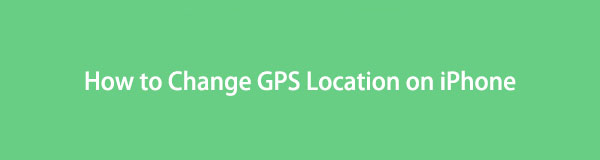

Seznam příruček
Část 1. Jak změnit GPS polohu na iPhone pomocí FoneLab Location Changer
Pokud chcete upravit umístění svého iPhone, můžete použít Měnič polohy FoneLab. Může změnit vaši virtuální polohu pouze několika kliknutími. V tomto případě můžete hrát AR hry jako Pokemon Go, aniž byste opustili domov. Podporuje mnoho zařízení Apple, jako je iPhone, iPad a iPod Touch. Navíc má 3 režimy pohybu pro změnu vaší polohy. Zahrnuje režimy One-Stop, Multi-Stop a Joystick. Po přečtení tohoto příspěvku budete znát jejich funkce.
Navíc je bezpečný, protože neuloží a nesdílí vaše osobní údaje. Níže jsou uvedeny kroky pro použití tohoto měniče GPS na počítači.

FoneLab Location Changer umožňuje snadno upravovat umístění na iPhone, iPad nebo iPod Touch.
- Podle toho nastavte svou polohu na zařízeních iOS kamkoli.
- Přesuňte svůj iPhone s požadovanými trasami s nebo bez počátečních a konečných bodů.
- Jsou podporována různá iOS zařízení.
Krok 1Stáhněte si nástroj FoneLab Location Changer kliknutím na něj Stažení zdarma tlačítko podle operačního systému vašeho počítače. Poté by bylo nejlepší počkat, až bude stahování softwaru dokončeno. Poté nastavte nástroj a klikněte na instalovat tlačítko na hlavním rozhraní pro okamžité spuštění softwaru.
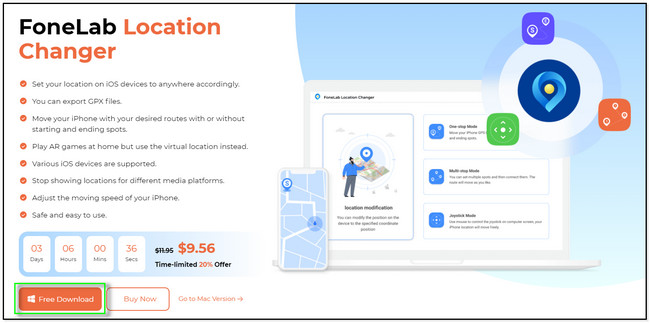
Krok 2Připojte iPhone k počítači pomocí kabelu, který funguje perfektně. Jakmile zařízení úspěšně připojíte, uvidíte název telefonu. Poté vyberte režimy pohybu, které preferujete pro změnu polohy GPS na vašem iPhone. Později vás software nasměruje na místo, kde se nacházíte, a jeho hlavní rozhraní. Zde budeme vybírat Upravit umístění například vlevo.
Poznámka: Každý režim má pod svým názvem popis. Stačí si je před výběrem pečlivě přečíst.
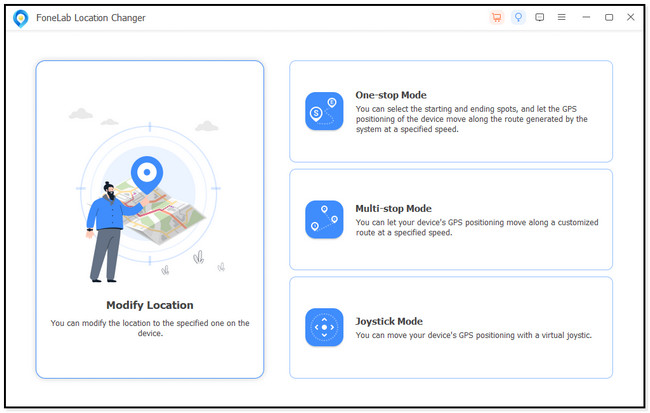
Krok 3V levém horním rohu nástroje uvidíte malé pole Upravit umístění. Kromě toho také zobrazíte svou aktuální polohu umístěním ikony Jsem zde ve středu softwaru. Pomocí malého pole musíte zadat požadované místo. Klikněte na Potvrďte Upravit tlačítko pod ním pro změnu umístění.
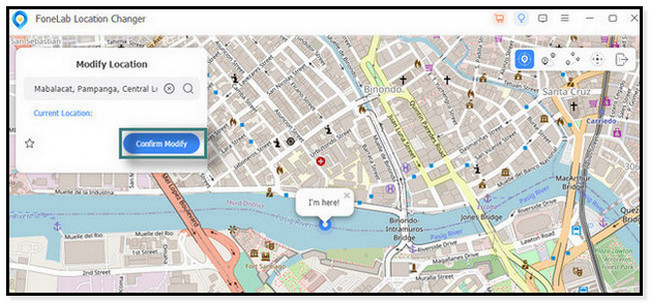
Krok 4Software se načte a vyhledá požadované umístění. Jediné, co musíte udělat, je počkat, až dokončí proces vyhledávání. Poté uvidíte Jsem tu tlačítko na místě, které zadáte. Znamená to pouze, že úspěšně změní polohu GPS na vašem iPhone.
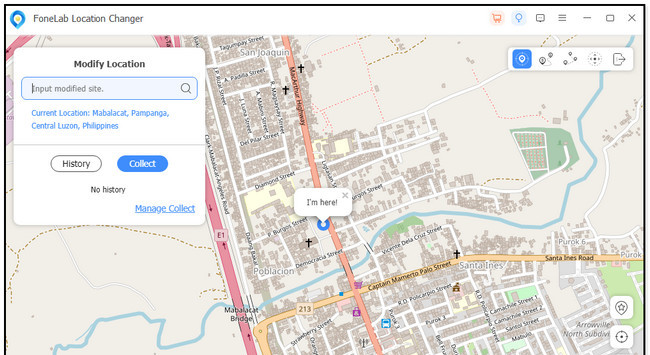
Kromě výše uvedeného nejlepšího měniče polohy existují další nástroje pro změnu polohy GPS na iPhonech. Pokud chcete zjistit více, přejděte dolů.

FoneLab Location Changer umožňuje snadno upravovat umístění na iPhone, iPad nebo iPod Touch.
- Podle toho nastavte svou polohu na zařízeních iOS kamkoli.
- Přesuňte svůj iPhone s požadovanými trasami s nebo bez počátečních a konečných bodů.
- Jsou podporována různá iOS zařízení.
Část 2. Jak změnit polohu GPS na iPhone pomocí VPN
CyberGhost je jednou z nejlepších aplikací VPN na iPhonech a dalších zařízeních. Může nastavit vaši polohu kdekoli tím, že skryje vaši adresu. Můžete si vybrat z více než 100 míst v 91 zemích po celém světě. Kromě toho šifruje vaše data a nabízí několik možností ochrany proti úniku. V takovém případě se k vašim datům při jejich používání nikdo nedostane. Ale jakmile tuto aplikaci použijete na svém telefonu, někdy se stane, že nebude fungovat. Automaticky se odpojí od vaší preferované země nebo místa. V takovém případě jej musíte opakovaně restartovat, což je nepohodlné. Pokud chcete používat tuto VPN, přečtěte si prosím níže uvedené kroky pro měnič GPS na iPhone.
Krok 1Stáhněte si CyberGhost na svůj iPhone. Poté počkejte na dokončení procesu stahování. Později klepněte na CyberGhost aplikaci pro její spuštění v telefonu. Uprostřed hlavního rozhraní uvidíte velkou ikonu kruhu.
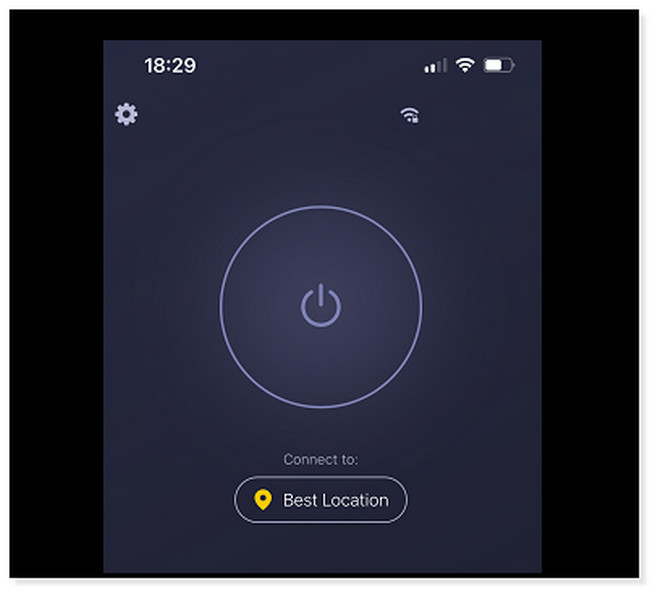
Krok 2Chcete-li zapnout VPN, stačí klepnout na Power tlačítko v horní části aplikace. Poté klepněte na Nejlepší umístění knoflík. V tomto případě vám aplikace zobrazí seznam zemí, které podporuje.
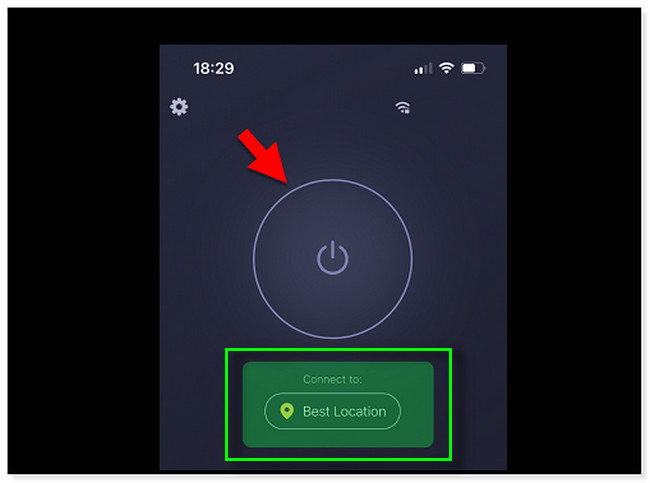
Krok 3Vyberte zemi nebo místo, které chcete nastavit jako svou polohu. Poté uvidíte další podrobnosti níže nebo ve spodní části aplikace. V tomto případě bude GPS nahrazena jím.
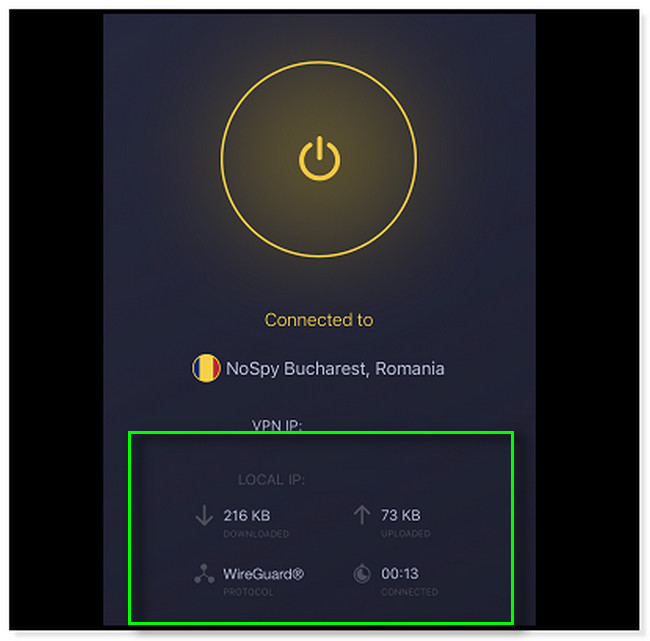
Část 3. Jak změnit polohu GPS na iPhone pomocí iTools
iTools je další software pro předstírání polohy GPS na vašem iPhone. Kromě toho je tento nástroj více než jen změna umístění. Tento nástroj můžete také použít k přenosu souborů z vašeho iPhone do jiného zařízení. Tento nástroj vám navíc umožňuje proměnit vaši oblíbenou skladbu ve skvělé vyzvánění. Navíc můžete svá data zálohovat a obnovovat. Je to skutečně vynikající nástroj, ale má výhodu. Někdy tento software nemusí rozpoznat váš telefon pomocí kabelu. Nejlepší by bylo, kdybyste jej spouštěli opakovaně, aby fungoval. V každém případě si níže můžete prohlédnout průvodce, jak tento nástroj používat. Jděte dál.
Krok 1Klikněte na tlačítko Stažení zdarma nástroje na levé straně hlavního rozhraní. Poté jej stačí nastavit v počítači a co nejdříve spustit. Vydrží pár minut. Poté připojte iPhone k počítači.
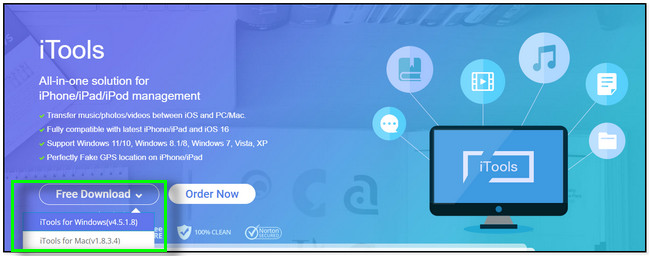
Krok 2Zvolte tlačítko Toolbox v horní části nástroje. Poté vyhledejte Virtuální umístění pod Sady nástrojů pro zařízení. V tomto případě využijete nástroje související se změnou umístění.
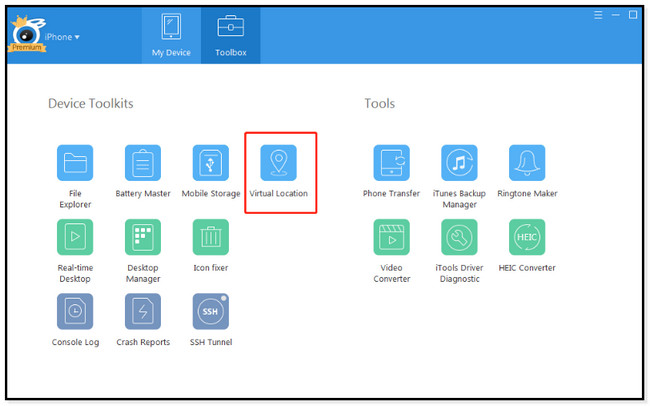
Krok 3Zobrazí se okno Virtuální umístění. Musíte kliknout na Search Bar v horní části hlavního rozhraní. Později zadejte místo, které chcete změnit pomocí GPS polohy vašeho iPhone. Poté stiskněte vstoupit na klávesnici nebo klikněte na Go .
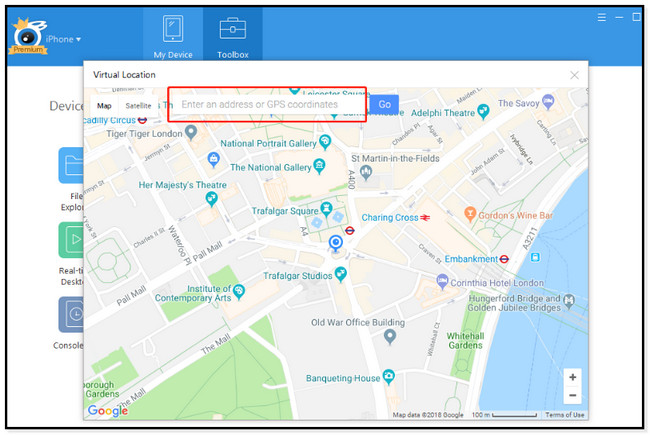
Krok 4Po zadání umístění vám software zobrazí jeho ilustraci. Pokud jste spokojeni se vzdáleností místa, můžete kliknout na Pojď sem tlačítko pro změnu umístění vašeho GPS.
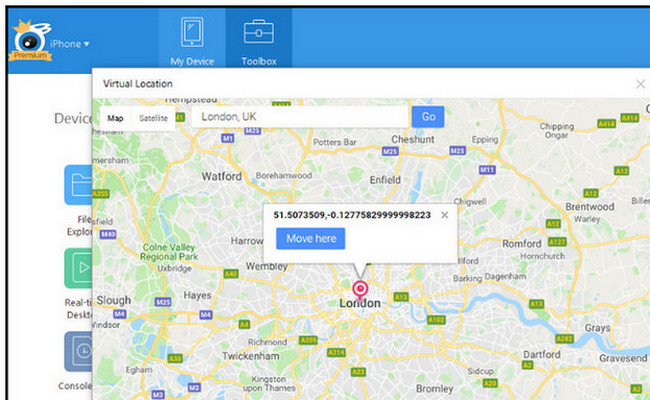
Část 4. Časté dotazy o změně polohy GPS na iPhone
1. Jak změním Mapy Google jako výchozí mapu na svém iPhonu?
Stáhněte si aplikaci Mapy Google do svého iPhone. Poté klepněte na Menu ikonu v pravém horním rohu aplikace. Později klepněte na Nastavení a zvolte výchozí aplikace knoflík. Poté vyberte Mapy Google pod tlačítkem Navigujte ze své polohy .
2. Může být poloha GPS chybná?
Ano. Poloha GPS může být chybná. Pokud něco blokuje oblast, může vám to poskytnout nepřesné výsledky pro vaši polohu. Pokud jste například uvnitř budovy nebo pod zemí.
Tento příspěvek obsahuje nejlepší měniče polohy GPS pro váš iPhone. Ale Měnič polohy FoneLab je nejlepší z nich. Chcete-li se o tomto nástroji dozvědět více, stáhněte si jej nyní!

FoneLab Location Changer umožňuje snadno upravovat umístění na iPhone, iPad nebo iPod Touch.
- Podle toho nastavte svou polohu na zařízeních iOS kamkoli.
- Přesuňte svůj iPhone s požadovanými trasami s nebo bez počátečních a konečných bodů.
- Jsou podporována různá iOS zařízení.
